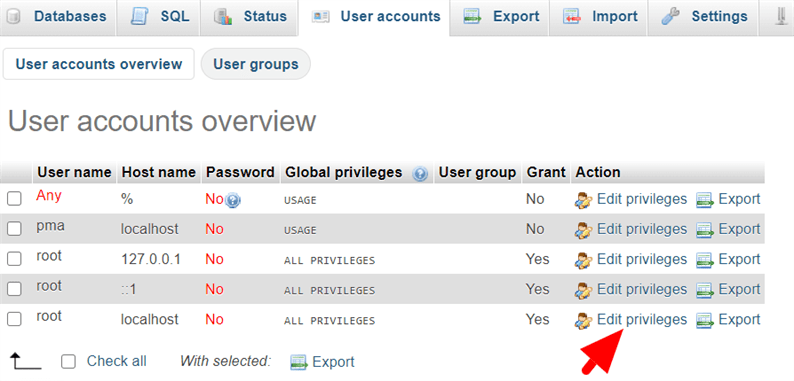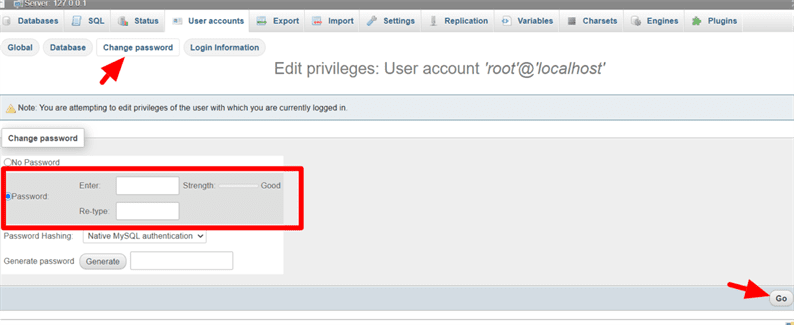Så här ställer du in MySQL-lösenord med phpMyAdmin
Vill du ändra ett lösenord för root-kontot på din MySQL-server? Ibland kanske du vill ställa in ett lösenord för kontot ‘root’ @ ‘localhost’. I den här artikeln visar jag dig 3 möjliga sätt att återställa lösenordet för ditt root-konto.
När din ansökan är live måste du skicka både användarnamn och lösenord för att komma åt databasen. För att få åtkomst till phpMyAdmin på en live-server ställer din värd in referenser för dig. Men på den lokala servern måste du själv ange autentiseringsuppgifter. Även om användare sällan ställer in lösenordet på den lokala maskinen för att få tillgång till phpMyadmin, är det alltid en bra praxis att göra det.
Med det sagt, låt oss ta en titt på hur du ställer in MySQL-root-lösenord. Jag ska visa dig 3 olika sätt att återställa lösenordet.
Så här ställer du in rotlösenord i phpMyAdmin
phpMyAdmin är en fantastisk mjukvara byggd för att hantera dina MySQL-databaser. Det gör det enkelt för utvecklare att hantera databasen, tabeller, tabellstrukturer, frågor och så vidare.
Med phpMyAdmin kan man ställa in rotlösenordet i några steg.
Gå till phpMyAdmin i webbläsaren. Troligtvis kan du komma åt den med http://localhost/phpmyadmin.
Klicka på "Användarkonton" från den övre fältet.
Du kommer då att se en lista över användarkonton. Vi behöver det sista kontot från listan med användarnamnet som ‘root’ och värdnamnet som ‘localhost’. Klicka på ‘Redigera behörigheter’ i kolumnen Åtgärd på den här raden.
Klicka på ‘Ändra lösenord’ på nästa skärm. I formuläret anger du lösenordet du vill ställa in och klickar på "Gå".
När dessa steg är klara, gå till din redaktör och öppna config.inc.phpfrån phpmyadmin-katalogen. På min Windows 10-maskin har jag XAMPP-servern installerad och config.inc.phpsökvägen är D:xamppphpMyAdminconfig.inc.php. Justera banan enligt dina installationer.
Sök efter $cfg['Servers'][$i]['auth_type']i filen config.inc.php. Denna variabel bör ha ett "config" -värde som standard. Ändra detta värde till "cookie" enligt följande.
$cfg['Servers'][$i]['auth_type'] = 'cookie';Kör webbadressen http://localhost/phpmyadmini webbläsaren och den här gången blir du ombedd att ange användarnamn och lösenord. Ange användarnamnet som ‘root’ och lösenord som du angav i ovanstående steg, det loggar dig in i phpMyAdmin.
Notera att du måste använda samma användarnamn och lösenord i din databasanslutningskod för applikationerna.
Detta är det mest effektiva sättet att ändra rotlösenordet. Det finns dock två andra sätt att ställa in lösenordet för ‘root’ @ ‘localhost’ -konto.
Andra sätt att ställa in MySQL-lösenord
Om du vill prova ett annat sätt att ändra ett root-lösenord, återställ först de ändringar som gjorts i config.inc.phpfilen.
$cfg['Servers'][$i]['auth_type'] = 'config';Gå över till phpMyAdmin, klicka på ‘SQL’ från det övre fältet och kör frågan nedan.
SET PASSWORD FOR root@localhost = PASSWORD('PASSWORD_HERE');Ersätt platshållaren med det verkliga värdet. Ställ in ‘cookie’ -värdet igen för $cfg['Servers'][$i]['auth_type']variabeln i din config.inc.phpfil så är du klar.
Det sista alternativet för att återställa rotlösenordet är via kommandoraden. För detta måste du återställa dina ändringar av config.inc.phpfilen.
Om du har ställt in MySQL-sökvägen i din miljö kan du köra MySQL-frågorna direkt i kommandotolken. Om sökvägen inte är inställd öppnar du terminalen i MySQL-installationskatalogen. I mitt fall är det vägen D:xamppmysqlbin.
I terminalen kör du kommandot nedan:
mysqladmin -u root password PASSWORD_HEREDärefter ställer du in värdet som "cookie" för $cfg['Servers'][$i]['auth_type']variabeln.
Det är allt! Jag hoppas att du fick veta hur du ställer in MySQL-root-lösenord med phpMyAdmin och terminal. Dela dina tankar och förslag i kommentarsektionen nedan.
relaterade artiklar
- Hur man skriver MySQL-kommandon för att exportera och importera databas
- Hur man kör MySQL-frågor via Windows Command Prompt